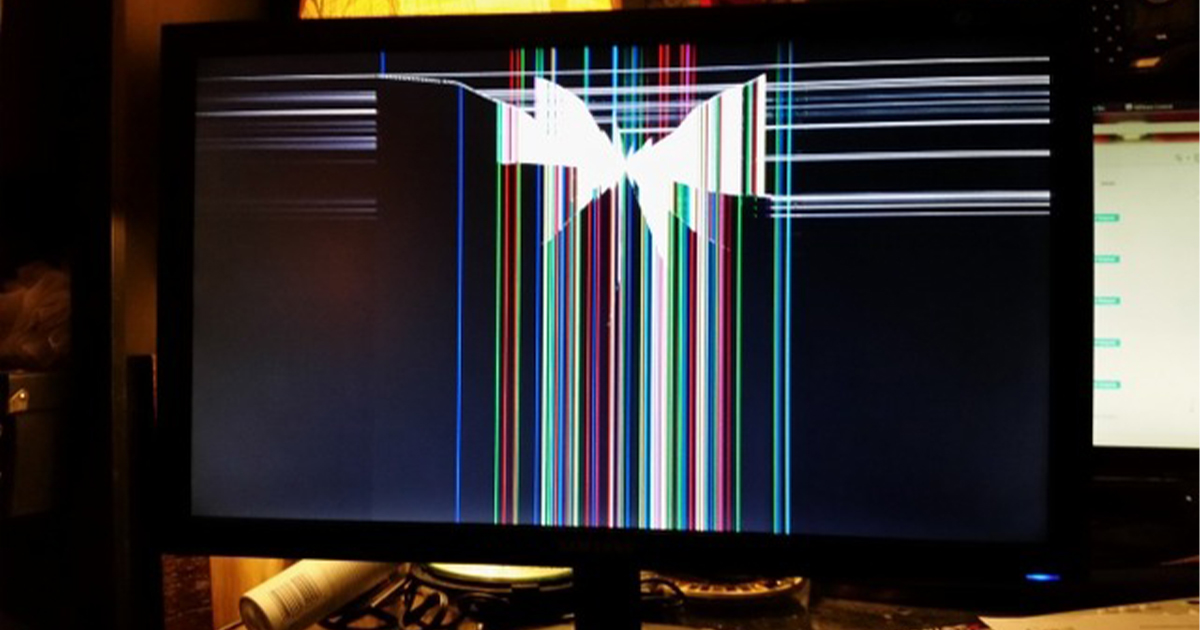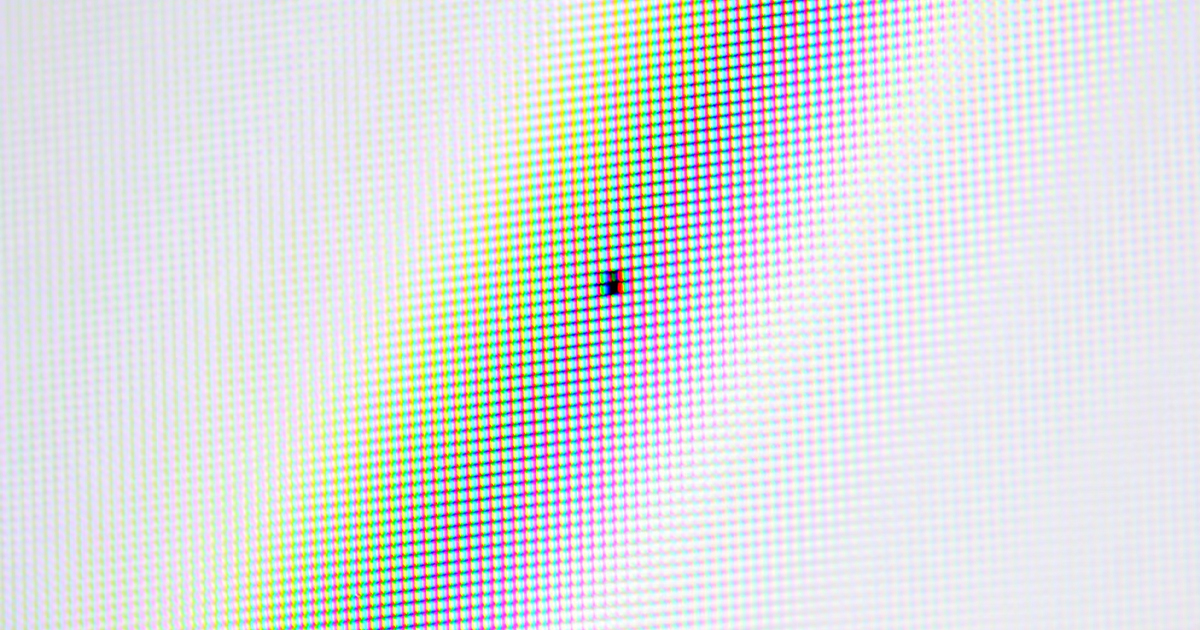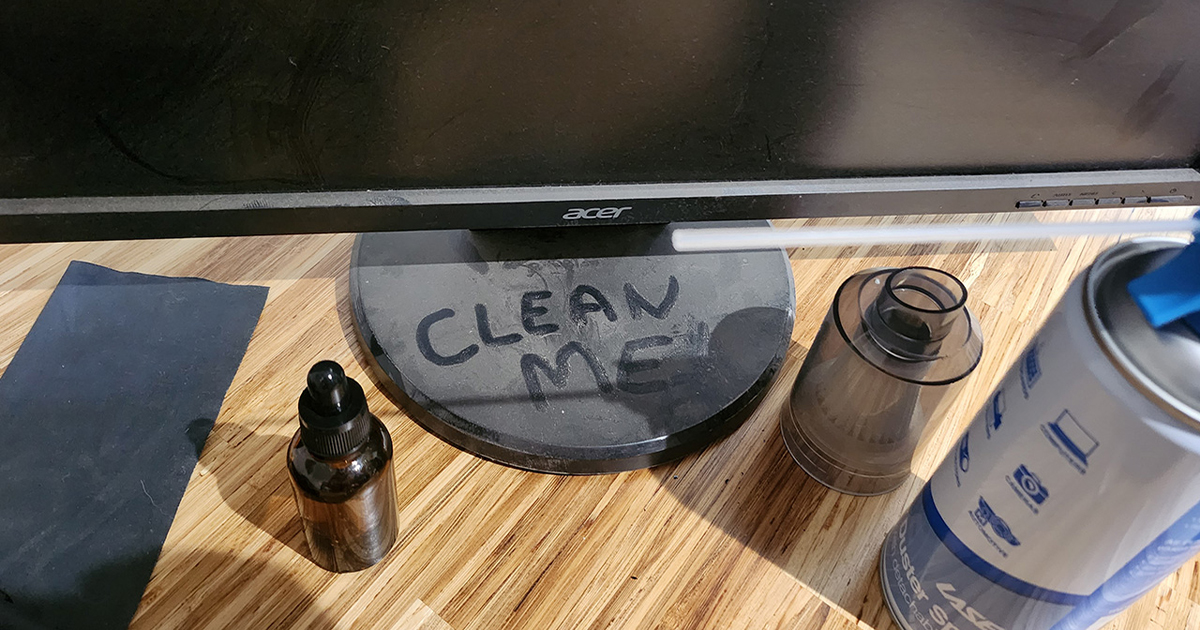مانیتورهای دسکتاپ و لپ تاپ دارای مشخصات مختلفی هستند که منحصر به سازنده و مدل آنهاست. با این حال، چند نشانه وجود دارد که برای همه مانیتورها ثابت است و به شما اطلاع میدهد که آن مانیتور خراب شده و از کار افتاده است.
در این مقاله از پلازا دیجیتال به نشانههای رایج خرابی مانیتور میپردازیم و راهکارهایی برای رفع آن ارائه میدهیم. همراهمان باشید.
چرا مانیتور خراب میشود؟
مانیتورها ممکن است به دلایل مختلفی معیوب شوند، از جمله:
- آسیب فیزیکی: آسیب فیزیکی مانند افتادن مانیتور، ضربه زدن به آن یا قرار گرفتن آن در معرض فشار بیش از حد میتواند منجر به آسیب دیدن قطعات داخلی شده و باعث اختلال در عملکرد مانیتور شود.
- نوسانات برق: نوسانات برق یا خارهای الکتریکی میتواند به مدار داخلی مانیتور آسیب برساند و منجر به مشکلاتی مانند سوسو زدن صفحه نمایش، پیکسل مردگی یا خرابی کامل شود.
- گرمای بیش از حد: مانیتورها، به خصوص مدلهای قدیمیتر یا آن مواردی که تهویه ناکافی دارند، ممکن است گاهی داغ کنند. گرمای بیش از حد میتواند باعث خراب شدن یا از کار افتادن قطعات و در نتیجه مشکلات نمایش یا خرابی کامل مانیتور شود.
- سن و فرسودگی: مانند هر دستگاه الکترونیکی، مانیتورها در گذر زمان به دلیل فرسودگی و کهولت سن رو به خرابی میروند. ممکن است قطعات خراب شوند، اتصالات شل شوند یا صرفاً به پایان عمر خود برسند.
- عیوب ساخت: در برخی موارد، مانیتورها ممکن است دارای عیوب ساخت باشند که تنها پس از مدتی استفاده آشکار میشود. این نقایص میتواند باعث مشکلاتی مانند پیکسل مردگی، مشکل نور پس زمینه یا سایر ناهنجاریهای نمایشگر شود.
- مشکلات نرم افزاری یا درایور: گاهی اوقات تداخل نرم افزار یا درایور هم میتواند باعث ایجاد مشکل در مانیتور شود. مشکلات مربوط به درایورهای کارت گرافیک، به روز رسانی سیستم عامل یا نرم افزارهای ناسازگار در عملکرد نمایشگر خلل ایجاد میکنند.
- عوامل محیطی: قرار گرفتن در معرض دماهای شدید، رطوبت، گرد و غبار یا سایر عوامل محیطی نیز میتواند در بروز خطا در طول زمان نقش داشته باشد.
- مشکلات اتصال: کابلهای معیوب، اتصالات شل یا مشکلات ورودی ویدیو نیز میتواند باعث ایجاد مشکل در مانیتور شود.
علائم خراب شدن مانیتور چیست؟
در هنگام عیبیابی مشکلات مانیتور، همیشه حتماً اتصالات کابل را در هر دو طرف بررسی کنید تا مطمئن شوید که ایمن هستند یا سعی کنید کابل را جایگزین کنید تا علت مشکل در مانیتور مشخص شود. اکنون بیایید به برخی از رایجترین علائم خرابی مانیتور بپردازیم.
- سوسو زدن
سوسو زدن به این معنی است که مانیتور به سرعت خاموش و روشن میشود یا خاموش میشود و چند ثانیه طول میکشد تا دوباره روشن شود. هر دوی این موارد سوسو زدن در نظر گرفته میشوند و اغلب نشانهای از خراب شدن مانیتور هستند. به خاطر داشته باشید، اگر سوسو زدن به حرکت مانیتور مرتبط باشد، علت احتمالی آن شل شدن کابل است. تمام موارد دیگر سوسو زدن به احتمال زیاد نشان از خرابی تدریجی مانیتور دارند.
- نور پس زمینه سوخته
تشخیص این یکی کمی سختتر است، زیرا نور پس زمینه خاموش شده، پس نمیتوانید ببینید که چه چیزهای دیگری روی صفحه نمایش وجود دارد. با این حال چیزی که باعث میشود آن را تشخیص دهید این است که مانیتور سیاه باشد، اما چراغ دکمه پاور روی مانیتور به جای رنگ طلایی (که به این معنی است که مانیتور سیگنالی دریافت نمیکند)، آبی یا سبز (فعال) باقی میماند.
اگر چراغ آبی روشن/اتصال مانیتور ثابت میماند اما مانیتور تاریک است، سعی کنید چراغ قوه گوشی خود را به صفحه نمایش نزدیک کنید تا ببینید آیا میتوانید چیزی روی صفحه ببینید یا خیر. اگر میتوانید، نور پس زمینه خاموش شده است. اگر چیزی ندیدید، ممکن است سیستم در طول فرآیند بوت کردن قفل شده باشد و باید سعی کنید آن را ریست کنید.
بیشتر بخوانید: بهترین مانیتورهای ترید در سال 2024
- نیمه بالایی یا پایینی مانیتور وجود ندارد
گاهی اوقات نیمه بالایی یا پایینی یک مانیتور به درستی ظاهر نمیشود، در حالی که نیمه دیگر کاملاً سالم است. این میتواند به صورت خطوط ثابت، مبهم یا سیاه ظاهر شود، اما آن بخش از مانیتور را غیرقابل استفاده میکند. متأسفانه هنگامی که این اتفاق میافتد، یکی از مدارهای مانیتور احتمالاً از کار افتاده و مانیتور باید تعویض شود.
با کمبود نیمی از صفحه نمایش، بستن پنجرهها یا عملاً انجام هر کاری تقریباً غیرممکن است.
- کُندی رسیدن به روشنایی کامل
وقتی مانیتور دیگر نمیتواند به سرعت به روشنایی کامل برسد، نشان از فرسودگی دارد. روشنایی کامل به هر سطحی که روشنایی خود را تنظیم کردهاید اشاره دارد، نه الزاماً روشنایی 100٪. به عنوان مثال، یک شخص تقریباً همیشه روشنایی مانیتور خود را روی 20٪ میگذارد زیرا برای چشمانش راحتتر است. این به این معنی است که برای آن شخص روشنایی کامل 20٪ خواهد بود. سطح روشنایی شما بر روی مانیتور واقعی هر چه تنظیم شده باشد، باید در عرض یک ثانیه پس از روشن شدن در آن روشنایی کامل باشد.
- پیکسلهای گیر کرده
پیکسلهای گیر کرده یا سوخته نشانهای مطمئن هستند از اینکه مانیتور به آرامی خاموش میشود. هنگامی که پیکسلها شروع به چسبیدن یا سوختن میکنند، به زودی پیکسلهای بیشتری به آنها اضافه میشوند. البته پیکسلهای گیر کرده و سوخته شامل مواردی نمیشوند که در اثر آسیب ایجاد شدهاند؛ یعنی مواردی مانند برخورد یا افتادن چیزی روی مانیتور، ضربه زدن به خود مانیتور و غیره.
چگونه مشکل خرابی مانیتور را رفع کنیم؟
رفع مشکلات یک مانیتور معیوب بسته به مشکل خاصی که با آن روبرو هستید میتواند راه حلهای مختلفی داشته باشد. در ادامه در مورد نحوه رسیدگی به مشکلات رایج مانیتور توضیحاتی میدهیم.
مشکلات مربوط به تصویر
- پیکسلهای مرده یا گیر کرده
پیکسلهای مرده اغلب غیر قابل تعمیر هستند، اما میتوانید به آرامی آن ناحیه را با یک پارچه نرم ماساژ دهید یا از نرم افزاری استفاده کنید که به سرعت رنگها را تغییر میدهد تا آنها را احیا کنید.
همچنین میتوانید از نرم افزارهای رفع گرفتگی پیکسل مانند JScreenFix یا UDPixel استفاده کنید، که میتواند با چرخش سریع در رنگها به جدا شدن پیکسلها کمک کند.
- سوسو زدن صفحه
مطمئن شوید که همه کابلها (HDMI، DisplayPort، VGA) به طور ایمن وصل شده و آسیبی ندیدهاند.
درایورهای کارت گرافیک خود را به آخرین نسخه به روز کنید.
در نهایت نرخ تازهسازی مانیتور را تنظیم کنید تا از طریق تنظیمات نمایشگر سیستم با مشخصات آن مطابقت داشته باشد.
مانیتور را به دستگاه دیگری وصل کنید تا منبع اصلی مشکل مشخص شود.
- حفظ و برهم نمایی تصویر
نمایش یک صفحه سفید کامل یا اجرای یک برنامه بازخوانی پیکسل برای پاک کردن ماندگاری موقت.
برای برهم نمایی جزئی، میتوانید از ابزارهایی مانند JScreenFix برای کمک به کاهش اثر آن استفاده کنید. در صورت وجود سوختگی شدید، صفحه نمایش ممکن است نیاز به تعمیر حرفهای یا تعویض داشته باشد.
- تصاویر و رنگهای مختل
از ابزارهای کالیبراسیون مانیتور یا تنظیمات داخلی برای تنظیم تعادل رنگ و وضوح استفاده کنید.
مطمئن شوید که همه کابلها به درستی وصل شدهاند و در شرایط خوبی هستند.
تنظیمات را از طریق کنترل پنل کارت گرافیک خود (به عنوان مثال، کنترل پنل NVIDIA یا تنظیمات Radeon AMD) انجام دهید.
مسائل مرتبط با عملکرد
- زمان پاسخگویی کند
وضوح مانیتور را کاهش دهید یا ویژگیهای پرمصرف را در تنظیمات نمایشگر غیرفعال کنید.
برخی از مانیتورها بهروزرسانیهای میان افزار را امکانپذیر میکنند که میتواند عملکرد را بهبود بخشد.
- خاموش شدنهای تصادفی
مطمئن شوید که کابل برق به طور ایمن وصل شده و آسیبی ندیده است. یک پریز برق دیگر را امتحان کنید.
از تهویه مناسب در اطراف مانیتور اطمینان حاصل کنید. گرد و غبار را از توریهای تهویه تمیز کنید.
بیشتر بخوانید: ارزان ترین مانیتورهای گیمینگ بازار ایران
علائم فیزیکی
- صداهای غیرمعمول
اگر برایتان امکان دارد، محفظه مانیتور را باز کرده و قطعات شل را بررسی کنید. در صورت نیاز اآنها را تعویض کنید.
اگر برای باز کردن مانیتور راحت نیستید، آن را نزد یک تکنسین حرفهای ببرید.
- گرمای بیش از اندازه
مطمئن شوید که مانیتور جریان هوای کافی در اطراف خود دارد. از قرار دادن آن در نزدیکی منابع حرارتی خودداری کنید.
همچنین گرد و غبار را از دریچههای مانیتور و اجزای داخلی در صورت دسترسی پاک کنید.
- آسیب فیزیکی
برای خراشها یا فرورفتگیهای کوچک، کیتهای تعمیر صفحه نمایش ممکن است کمک کنند. اما ترکهای شدید یا آسیبهای ساختاری معمولاً نیاز به تعمیر حرفهای یا تعویض دارند.
مشکلات اتصال
- خطاهای اتصال
مطمئن شوید که همه کابلها به درستی متصل شده و آسیبی ندیدهاند. کابلهای معیوب را تعویض کنید.
پورتهای مختلف را روی مانیتور و سیستم امتحان کنید تا مشکلات پورت در صورت وجود شناسایی شوند.
از طریق منوی روی صفحه نمایشگر را به تنظیمات کارخانه بازنشانی کنید.
- اتصال متناوب
اطمینان حاصل کنید که همه کابلها به درستی وصل شدهاند.
از کابلهای جدید یا متفاوت استفاده کنید تا ببینید آیا مشکل همچنان ادامه دارد یا نه.
همچنین مطمئن شوید که درایورهای صفحه نمایش شما به روز هستند.
ابزارها و تکنیکهای تشخیص
- تشخیص داخلی
بسیاری از مانیتورها دارای ابزارهای تشخیصی داخلی هستند که از طریق منوی روی صفحه قابل دسترسی است. این تستها را برای کمک به شناسایی مشکلات اجرا کنید.
- نرم افزار شخص ثالث
از ابزارهای نرم افزاری مانند Dead Pixel Tester، Display Tester یا نرم افزار کالیبراسیون رنگ برای تشخیص و رفع مشکلات استفاده کنید.
کمک حرفهای
اگر با وجود عیبیابی مشکل همچنان ادامه داشت، ممکن است لازم باشد با یک تکنسین حرفهای مشورت کنید یا مانیتور خود به تعمیرگاه مخصوص ببرید.
برای پیشگیری از خرابی مانیتور چه کنیم؟
برای جلوگیری از خراب شدن مانیتور و افزایش طول عمر آن، میتوانید نکات زیر را دنبال کنید:
- استفاده صحیح: با مانیتور با احتیاط رفتار کنید، از انداختن آن یا فشار آوردن به آن خودداری کنید. هنگام تنظیم زاویه صفحه نمایش یا حرکت دادن مانیتور ملایم باشید.
- اجتناب از گرمای بیش از حد: از تهویه مناسب در اطراف مانیتور برای جلوگیری از گرمای بیش از حد اطمینان حاصل کنید. دریچههای هوا را باز نگه دارید و از مسدود کردن آنها با اشیای مختلف خودداری کنید. استفاده از پایه مانیتور را برای بهبود جریان هوا در نظر بگیرید.
- محافظت در برابر نوسانات برق: از محافظ برق یا منبع تغذیه بدون وقفه (UPS) برای محافظت از مانیتور در برابر نوسانات برق و سیخهای الکتریکی استفاده کنید. این میتواند به جلوگیری از آسیب به اجزای داخلی کمک کند.
- تمیز کردن منظم: گرد و غبار و کثیفی میتواند روی صفحه نمایشگر و دریچههای هوا جمع شود و عملکرد را تحت تاثیر قرار دهد و باعث گرم شدن بیش از حد شود. به طور مرتب صفحه نمایشگر و دریچههای هوا را با یک پارچه نرم و خشک تمیز کنید تا از تجمع خاک جلوگیری شود.
- به روز رسانی درایورها: درایورهای کارت گرافیک را به روز نگه دارید. درایورهای به روز شده میتوانند به اطمینان از سازگاری و عملکرد بهینه با مانیتور کمک کنند.
- تنظیمات را با دقت انجام دهید: از تنظیم روشنایی، کنتراست یا سایر تنظیمات مانیتور در سطوح شدید خودداری کنید. تنظیمات را به تدریج تغییر دهید و از استفاده از تنظیمات بیش از حد روشن یا با کنتراست بالا برای مدت طولانی خودداری کنید.
- مانیتور را در شرایط سخت قرار ندهید: مانیتور را از دماهای شدید، رطوبت و نور مستقیم خورشید دور نگه دارید. قرار گرفتن در معرض چنین شرایطی میتواند در طول زمان به اجزای مانیتور آسیب برساند.
- از کابلهای مناسب استفاده کنید: از کابلها و کانکتورهای با کیفیت بالا برای اطمینان از اتصال پایدار بین مانیتور و سیستم استفاده کنید. از کابلهای آسیب دیده یا فرسوده دوری کنید.
- تعمیر و نگهداری منظم: به طور دورهای اتصالات شل، علائم سایش یا آسیب فیزیکی روی مانیتور را بررسی کنید. برای جلوگیری از آسیب بیشتر، هر مشکلی را سریعاً برطرف کنید.
- خاموش کردن در هنگام عدم استفاده: برای کاهش خرابی قطعات و صرفه جویی در مصرف انرژی، مانیتور را در صورت عدم استفاده خاموش کنید. استفاده از ویژگیهای صرفهجویی در مصرف انرژی یا حالتهای خواب خودکار را در نظر بگیرید.
بیشتر بخوانید: بهترین مانیتورهای 4K کدامند؟
با رعایت این اقدامات پیشگیرانه و پیروی از عادات خوب نگهداری از مانیتور، میتوانید به افزایش عمر مانیتور خود کمک کرده و احتمال خراب شدن آن را کاهش دهید.
سخن آخر
در این مطلب به بررسی علائم خرابی مانیتور پرداختیم. ابتدا گفتیم چرا مانیتورها خراب میشوند و سپس علائم اصلی بروز این مشکل را بررسی کردیم. در ادامه به روشهای رفع این مشکل اشاره کردیم. امیدواریم از مطالعه این مطلب لذت برده باشید.
فروشگاه پلازا دیجیتال انواع مانیتور را با گارانتیهای مختلف ارائه میکند تا آسودگی خاطر شما مشتری محترم فراهم شود. همه محصولات فروشگاه پلازا دیجیتال از جمله مانیتورها دارای گارانتی تعویض و ضمانت خرابی هستند؛ چرا که به طور کلی در خرید محصولی مانند مانیتور، خدمات پس از فروش هم به اندازه کیفیت مانیتور اهمیت دارد.
سوالات متداول کاربران
چگونه میتوانم مشکل مانیتور با صفحه خالی را رفع کنم؟
اتصالات برق را بررسی کنید، تنظیمات روشنایی را انجام دهید و مانیتور را با دستگاه دیگری تست کنید تا مشخص شود مشکل از مانیتور است یا کامپیوتر.
چرا مانیتور من به طور تصادفی خاموش میشود؟
خاموش شدن تصادفی میتواند به دلیل گرمای بیش از حد، مشکلات منبع تغذیه یا تنظیمات باشد. از تهویه مناسب اطمینان حاصل کرده و تنظیمات برق را برای عیب یابی بررسی کنید.